Rumah >masalah biasa >Cara membetulkan Services.msc tidak membuka atau menjawab isu
Cara membetulkan Services.msc tidak membuka atau menjawab isu
- 王林ke hadapan
- 2023-04-13 16:07:117373semak imbas
Services.msc ialah aplikasi terbina dalam Windows yang membolehkan pengguna mendayakan, melumpuhkan dan mengubah suai perkhidmatan berbeza yang dipasang dan dijalankan pada sistem pengendalian Windows. Aplikasi ini digunakan untuk memulakan semula, keluar atau melumpuhkan perkhidmatan apabila terdapat sebarang isu yang perlu diselesaikan pada Windows PC. Aplikasi ini boleh dibuka dengan menggunakan Kotak dialog Run (Windows + R) dan menaip services.msc.
Walau bagaimanapun, ramai pengguna melaporkan bahawa services.msc gagal dibuka atau tiba-tiba terhenti dan berhenti bertindak balas. Adakah anda menghadapi isu ini pada Windows 11/10 PC di mana anda tidak boleh membuka atau mengakses services.msc? Kemudian, teruskan membaca artikel ini untuk mencari beberapa penyelesaian penyelesaian masalah yang akan membantu menyelesaikan isu ini pada komputer Windows anda.
Sebelum meneruskan penyelesaian yang dinyatakan dalam artikel ini, sila but semula sistem anda kerana but semula kadangkala boleh membantu membaiki Ralat PC anda semasa berjalan permohonan. Apabila anda but semula, ia menutup semua program dan membebaskan sumber sistem, yang kemudiannya boleh digunakan secara normal oleh program yang berkenaan.
Penyelesaian 1 – Jalankan SFC Scan and DISM Tool
1 Klik butang Windows Start pada bar tugas dan taipkan teks arahan dalam bar carian Prompt. .
Selepas memilih Prompt Perintah dalam hasil carian, klik Jalankan sebagai pentadbir di sebelah kanan.
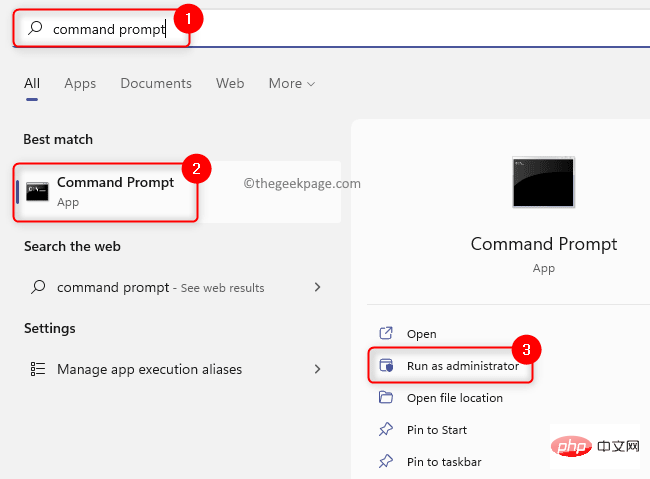
2. Pada command prompt, taip arahan berikut dan tekan Enter.
sfc/scannow
3. Anda perlu menunggu beberapa lama sehingga imbasan SFC selesai. Jika imbasan menemui mana-mana fail sistem yang rosak, ia akan dibaiki secara automatik.
Setelah imbasan selesai, Mulakan semula PC anda dan semak sama ada anda boleh membuka services.msc tanpa sebarang masalah.
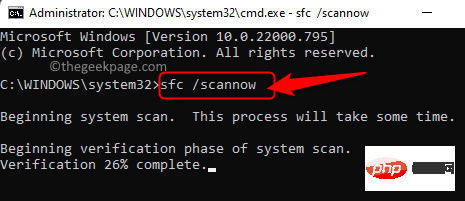
4 Jika anda masih tidak boleh mengakses services.msc, buka Command Prompt dengan hak pentadbir dan laksanakan arahan berikut.
DISM /在线 /Cleanup-Image /RestoreHealth
5 Tunggu alat DISM berjalan dan membaiki sebarang kerosakan yang terdapat dalam sistem.
Setelah alat selesai dijalankan, mulakan semula sistem dan semak sama ada isu itu telah diselesaikan.
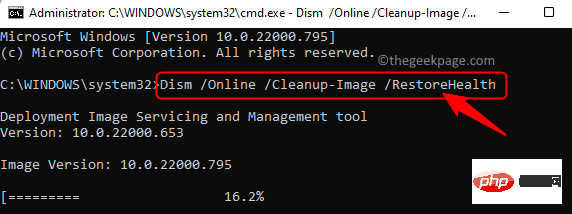
Penyelesaian 2 – Tukar tetapan Perkhidmatan Mesej Apl dalam Mod Selamat
Jika Perkhidmatan Mesej Apl dilumpuhkan, anda tidak akan dapat Membuka services.msc. Anda perlu memulakan semula Windows dalam mod selamat dan dayakan Perkhidmatan Maklumat Aplikasi.
1. Langkah pertama ialah memulakan semula PC Windows anda dalam Safe Mode.
Untuk Windows 11, lihat pautan ke But semula dalam Mod Selamat.
Klik pautan ini untuk memulakan semula Windows 10 dalam Safe Mode.
2. Selepas memasuki mod selamat, gunakan kombinasi kekunci Windows dan R untuk membuka kotak Jalankan.
Taip services.msc dan tekan Enter untuk membuka Perkhidmatan Windows.
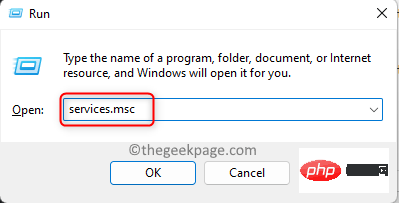
3. Dalam tetingkap Perkhidmatan, cari perkhidmatan Maklumat Aplikasi dalam senarai perkhidmatan.
Klik kanan pada Maklumat Aplikasi dan pilih Properties.
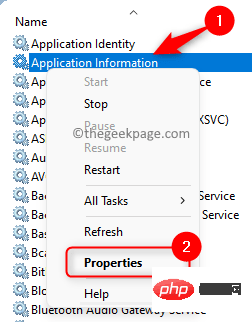
4. Dalam tetingkap Properties perkhidmatan, pergi ke tab General.
Di sini, gunakan senarai lungsur turun untuk menukar Jenis Permulaan kepada Manual.
Jika perkhidmatan tidak berjalan, mulakan perkhidmatan dengan mengklik butang Mula di bawah label Status Perkhidmatan .
Akhir sekali, klik Guna dan kemudian OK untuk menyimpan perubahan.
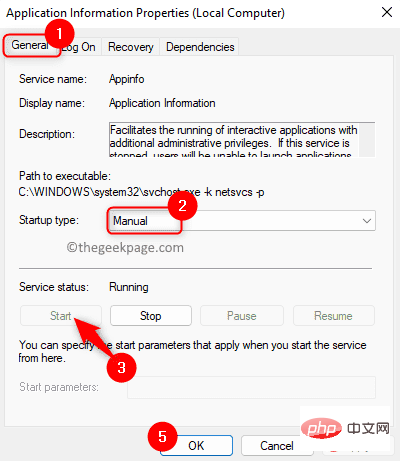
5 Mulakan semula PC Windows anda dalam mod biasa.
Semak sama ada services.msc dibuka dan tidak dibekukan.
解决方案 3 – 检查 MSC 文件扩展名与 Microsoft 管理控制台 (MMC) 的关联
任何带有 MSC 文件扩展名的文件都会使用 Microsoft 管理控制台 (MMC) 打开。如果此关联链接断开,则 Windows 将不知道如何打开具有 MSC 扩展名的文件。
1. 点击键盘上的Windows键并在搜索栏中输入默认应用程序。
在显示给您的搜索结果中选择默认应用。
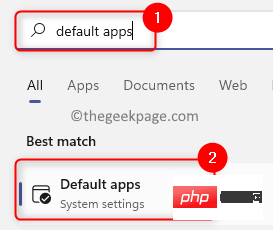
2. 在文本Set a default for a file type or link type下方的搜索框中,键入文本.msc以检查文件关联。
它将显示与 MSC 文件扩展名关联的应用程序。
3. 如果它与Microsoft 管理控制台应用程序相关联,则无需进行任何更改。
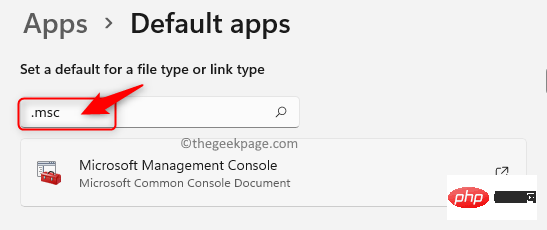
4. 如果关联不正确,则单击当前与 MSC 文件类型关联的应用程序。
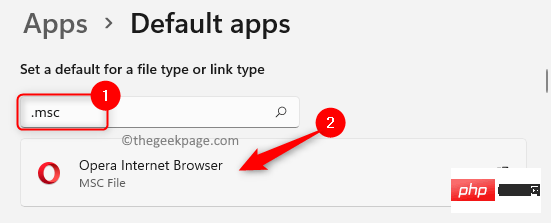
在询问您要如何打开 .msc 文件的弹出窗口中,选择Microsoft 管理控制台并单击确定。
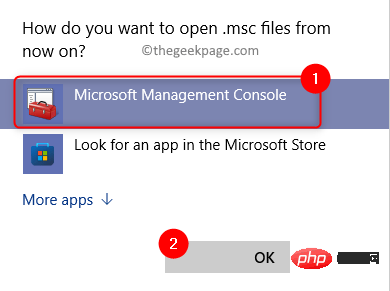
5.重新启动您的计算机并检查您是否能够访问 services.msc 没有任何问题。
解决方案 4 – 重新注册 DLL 文件
1. 按Windows + R。
键入cmd并同时按Ctrl + Shift + Enter键以打开具有管理员权限的命令提示符。
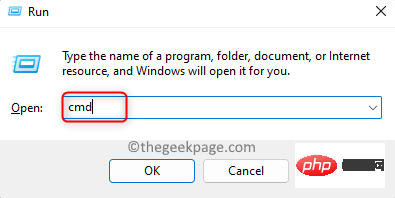
2. 键入下面的命令并一个接一个地执行它们。
regsvr32 msxml.dllregsvr32 msxml2.dllregsvr32 msxml3.dll
3.成功执行命令后重启电脑。
检查 services.msc 的问题是否已修复。
Atas ialah kandungan terperinci Cara membetulkan Services.msc tidak membuka atau menjawab isu. Untuk maklumat lanjut, sila ikut artikel berkaitan lain di laman web China PHP!

